Cách nhập tài liệu Word vào Google Documents

Ai đó gửi cho bạn tài liệu Word, nhưng bạn không có Word? Từ bỏ Word và thực hiện thay đổi đối với Google Tài liệu? Không vấn đề gì; Google Documents cho phép bạn dễ dàng nhập các tài liệu Word. Và mặc dù nó có thể không hỗ trợ một số tính năng nâng cao hơn và định dạng của một số tài liệu Word, nhưng nó hoạt động khá tốt.
Cách nhập tài liệu Word vào Google Documents
Để xem tài liệu Word trên Google Documents, trước tiên bạn phải tải tệp đó lên Google Drive của mình. Mở Google Drive, nhấp vào “Mới”, sau đó nhấp vào “Tải lên tệp” để bắt đầu.
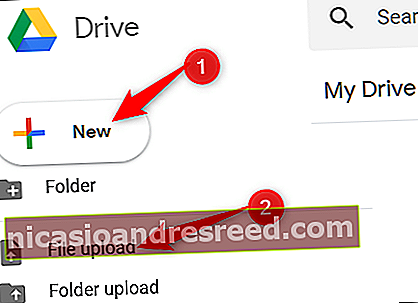
Điều hướng đến (các) tệp của bạn và sau đó nhấp vào “Mở”.
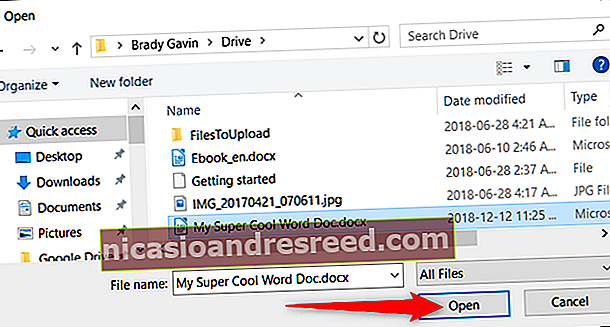
Ngoài ra, bạn có thể kéo và thả tệp từ máy tính của mình trực tiếp vào trình duyệt web để tải lên dễ dàng.
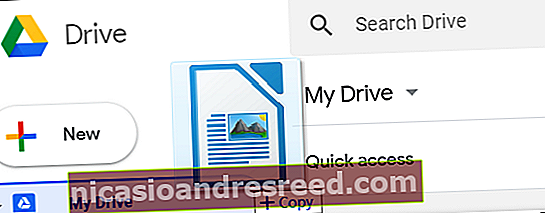
Sau khi tệp của bạn tải lên, hãy nhấp chuột phải vào tệp, trỏ tới “Mở bằng” trên menu ngữ cảnh, sau đó chọn “Google Tài liệu”.
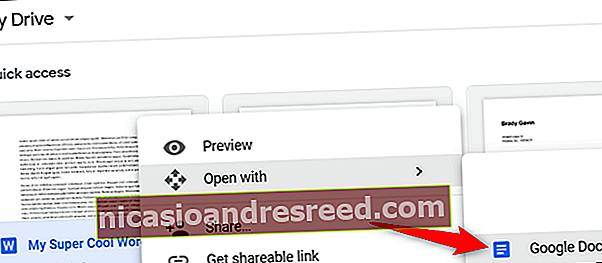
Sau đó, Google sẽ chuyển đổi tài liệu Word của bạn thành tệp Google Tài liệu.
LIÊN QUAN:Cách kiểm tra chính tả của bạn trong Google Tài liệu
Sau khi chỉnh sửa xong tệp của mình, bạn có thể chia sẻ tệp đó với người khác hoặc tải xuống và xuất tài liệu của bạn trở lại định dạng Microsoft Word bằng cách đi tới Tệp> Tải xuống dưới dạng và sau đó nhấp vào tùy chọn “Microsoft Word”.
LIÊN QUAN:Cách tạo liên kết tải xuống có thể chia sẻ cho tệp trên Google Drive
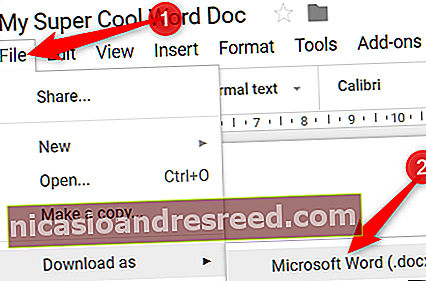
Nếu bạn muốn tải xuống tài liệu của mình ở định dạng PDF, ODT, TXT hoặc các định dạng khác, bạn cũng có thể làm điều đó.
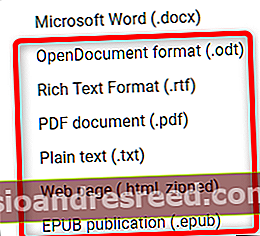
Sau đó, tệp được tải xuống thư mục tải xuống mặc định của trình duyệt.










